El Touch ID está integrado en todos los iPhone desde el 5s en adelante y en todos los iPad desde el iPad Air 2 o iPad mini 3 en adelante. Se trata de una tecnología que en un primer momento no llamó mucho la atención, pero que con el tiempo se ha demostrado que es tremendamente útil y nos ayuda mucho a ser más ágiles con nuestros dispositivos.
Gracias a Touch ID podemos desbloquear rápidamente los dispositivos con nuestra huella dactilar, confirmar compras en la App Store, hacer pagos a través de Apple Pay (en los países donde está disponible) o utilizar apps como 1Password sin necesidad de tener que introducir la contraseña de desbloqueo en cada web a la que queramos acceder.

Todo este uso hace que el sensor tenga que soportar un uso bastante intenso, lo que puede hacer que en determinadas ocasiones Touch ID falle y no funcione correctamente. En las siguientes líneas vamos a comentar las soluciones más habituales cuando Touch ID presenta problemas, generalmente realizando estos pasos el sensor vuelve a funcionar con normalidad cuando hay problemas y no nos llevará más que unos minutos aplicar las soluciones.
Índice del artículo
¿Problemas con Touch ID? Aquí están las soluciones más habituales
Limpiar el sensor

En algunos casos los problemas de Touch ID pueden ser resueltos simplemente con una limpieza. Cualquier residuo sobre la superficie del sensor puede hacer que lea mal nuestras huellas dactilares y por eso una limpieza puede solucionar estos errores.
Para ello lo más recomendable es utilizar un paño suave que no desprenda pelusa sobre el botón home del iPhone o iPad. Lo mejor es no utilizar ningún producto químico y hacerlo con el paño seco.
Recalibrar Touch ID borrando las huellas

Borrar todas las huellas que tengamos almacenadas en nuestro iPhone o iPad puede ser también una solución efectiva. La idea es eliminar las huellas existentes y añadirlas nuevamente. De este modo conseguimos recalibrar el sensor y en muchas ocasiones solucionar los problemas.
Para borrar las huellas debemos ir a Ajustes – Touch ID y código, entrar en cada una de las huellas almacenadas y tocar sobre Eliminar huella. En lugar de entrar en cada una de las huellas también podemos deslizar el dedo de derecha a izquierda sobre cada una de ellas y tocar sobre el botón Eliminar. El resultado en ambos casos es el mismo.
Una vez eliminadas todas las huellas debemos volver a crearlas. Lo recomendable es utilizar las cinco disponibles, así en caso de que falle alguna podremos recurrir a otro dedo y seguir utilizando el dispositivo.
Para añadir las huellas, en la misma pantalla donde antes las borramos debemos tocar sobre Añadir una huella y seguir las indicaciones que aparecen en pantalla al pie de la letra.
Reiniciar el dispositivo
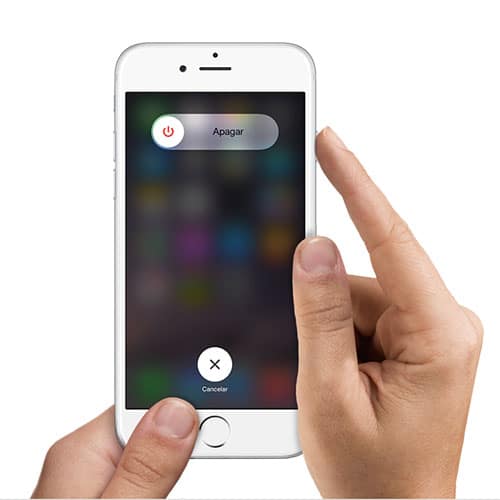
Forzar un reinicio del dispositivo, o simplemente reiniciarlo, también puede solucionar problemas de este tipo. Un reinicio hace que todos los procesos de software se cierren y vuelvan a arrancar al cargar de nuevo el sistema operativo, por lo que en caso de ser un fallo de software esto puede arreglarlo.
Aquí os explicamos cómo forzar el reinicio o reiniciar con normalidad el dispositivo.
Restaurar el equipo a estado de fábrica

Si llegados a este punto continúan los problemas con Touch ID es posible que una restauración solucione los problemas. Al hacerlo devolveremos el iPhone o iPad a estado de fábrica, por lo que es muy importante hacer una copia de seguridad completa antes de nada.
Una vez realizada la copia de seguridad restauraremos el dispositivo y comprobaremos si Touch ID funciona con normalidad con el sistema operativo recién instalado. En caso de que funcione sabremos que era un fallo de software y podremos recuperar la copia de seguridad en el dispositivo para mantener todos nuestros datos y configuraciones.
¿Continúan los problemas después de realizar los pasos anteriores?
Si después de realizar todos los pasos anteriores Touch ID sigue fallando, lo más probable es que se trate de un fallo de hardware. En este caso no nos quedará más remedio que acudir a un servicio técnico para que revisen el dispositivo y nos den una solución que, probablemente, pasará por sustituir las piezas dañadas por unas nuevas.

Muchísimas gracias por la información.
El mío se ha puesto a funcionar después de apagar el sistema y volverlo a encender (mira que es lo primero que hago con el ordenador, pero como que se me olvida que el móvil también se apaga… ¡qué despiste!
Os lo agradezco de corazón porque en la web de Apple solo sugerían actualizar el software y volver a identificar las huellas, pero esas opciones no me estaban funcionando.
Hola Carmen,
Me alegra un montón que te haya funcionado 🙂 Gracias por tu comentario!